【优酷视频最新版下载】优酷视频官方最新版 v8.0.8 电脑版
软件介绍
优酷视频最新版是一款拥有海量视频资源的播放软件,用户可以使用优酷视频播放器了解各种精选热门视频,而且软件分享多种画质、多种语言切换播放和下载。软件使用方法简单方便,能够帮助用户轻松的找到自己想要看的视频资源,还可以为用户进行同类型推荐,帮助用户发现新的好看的视频。
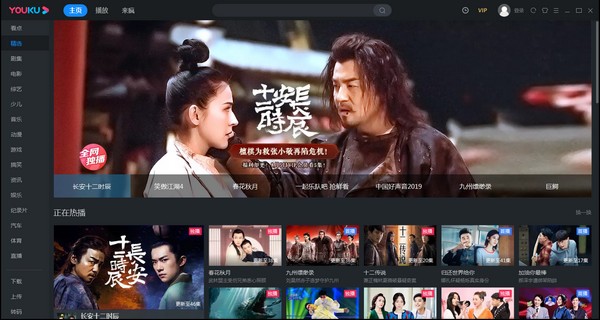
优酷视频最新版软件特色
记录在首页
最新的两台哦观看记录显示在首页
订阅有更新
左导航加入订阅更新,有更新马上知晓
边看边选
播放时到主页,依然可以观看视频,边看边选如此简单!
筛选好用
侧边栏加入筛选功能,操作方便、便捷,立即获取筛选结果
换肤,保护眼睛
新增加换肤功能,黑版白版任意切换
播放强化
找视频、看记录、玩本地、看详情、聊评论
高速下载稳定上传
强大的下载引擎保证了我们离线观影的需要,稳定的上传功能是客户端毫无争议的优势
优酷视频最新版软件功能
视频推荐-更精彩:
优酷为您推荐更多更好的热门视频,随时观看最精彩内容。
画质选择-更清晰:
支持各种画质的播放和下载,带给您更高品质视觉享受。
语言切换-更随意:
多语言片源随意切换,更多语言选择等着您。
频道筛选-更省时:
多条件筛选频道丰富内容,自动定 位帮您找到匹配结果,省时又省心。
最全搜索-更方便:
支持全站内容搜索,带给您更多更丰富的视频内容。
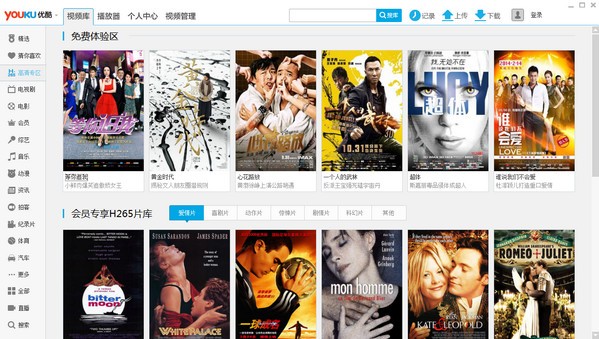
优酷视频最新版软件优势
高清视频下载
优酷网注册用户登录后可以通过客户端下载超清、高清视频文件。体验更丰盛的视觉盛宴。
高速视频上传
用户使用优酷客户端上传视频到优酷网上,上传速度更快,不会出现网页崩溃导致数据丢失的情况。
云同步记录
在优酷账号登录状态下,云同步记录可以记录用户的播放历史,换台电脑登录也不会丢失播放记录,仍可继续播放。
优酷视频最新版软件特点
1、精致小巧,轻松快速完成安装。
2、安全便捷,无广告无第三方插件。
3、完全免费,无条件延续优酷体验。
4、随便听听新增排行榜、淘歌、专题为您分享更多精彩内容
优酷视频最新版安装教程
1、在知识兔下载优酷视频最新版后,在电脑本地得到一个压缩包。使用360压缩工具解压后,双击.exe文件进入优酷视频安装界面。您可以单机【立即安装】软件会自动默认安装。或者你可以点击【修改位置】自己选择优酷视频客户端安装位置,选择完成后点击【立即安装】就可以了。
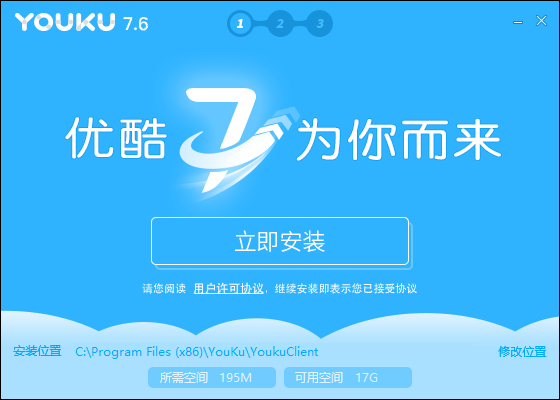
2、优酷视频客户端正在安装中,您需要耐心等待安装完成。

3、优酷视频安装完成,您可以点击【极速体验】就可打开
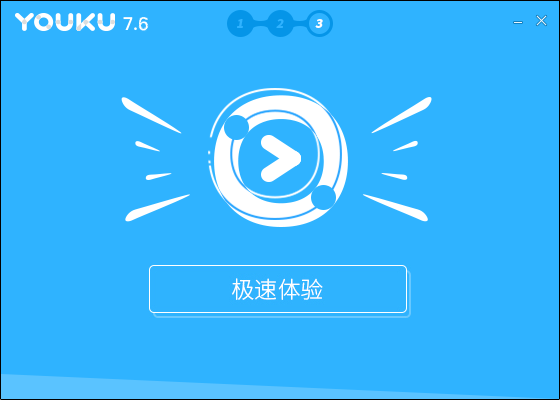
优酷视频最新版使用方法
如何将优酷视频最新版格式转换成MP4格式?
1、打开在知识兔下载站好的优酷视频客最新版后,打开软件后点击左侧的【转码】选项,然后在点击【新建转码】。
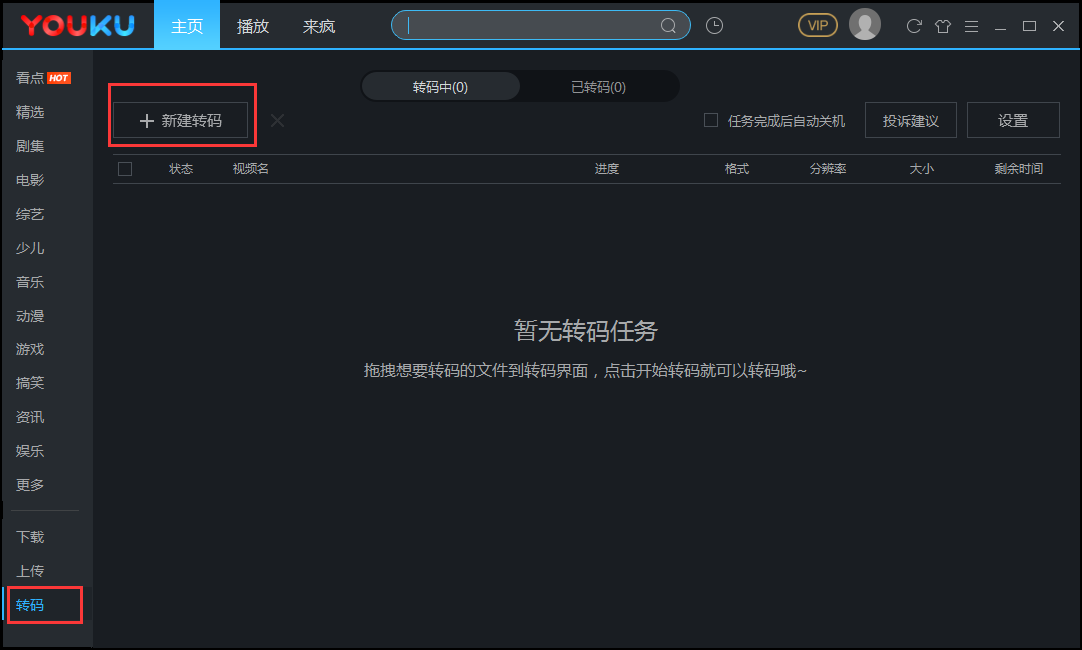
2、在打开新建转码界面中,您需要在选择源视频选项中添加你要转码的视频,你要转码的格式,画面的大小,转码保存路径你你都可以根据您的需求自己调整。选择完成后点击【开始转码】就可以了。
注:独播视频不支持转码哦!转码需要你开通会员哦!
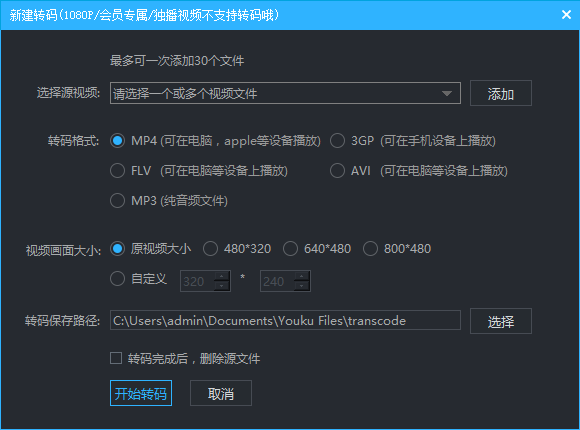
3、开始转码后,您需要耐心等待即可,转码成功后,会在【已转码】中看到你转码的视屏。

优酷视频客最新版怎么上传视频?
1、打开在知识兔下载站好的优酷视频客最新版后,打开软件后点击左侧的【上传】选项,然后在选择【新建上传】。
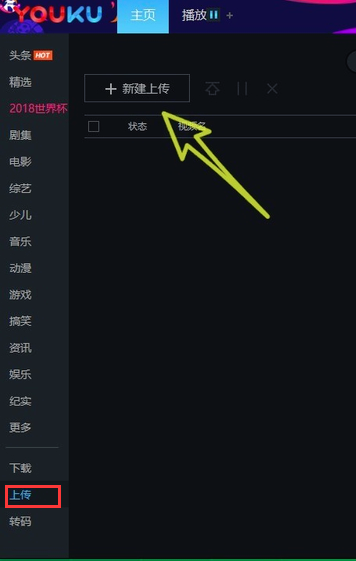
2、找到您要上传到优酷视频的文件,选择完成后点击【打开】就可以了。
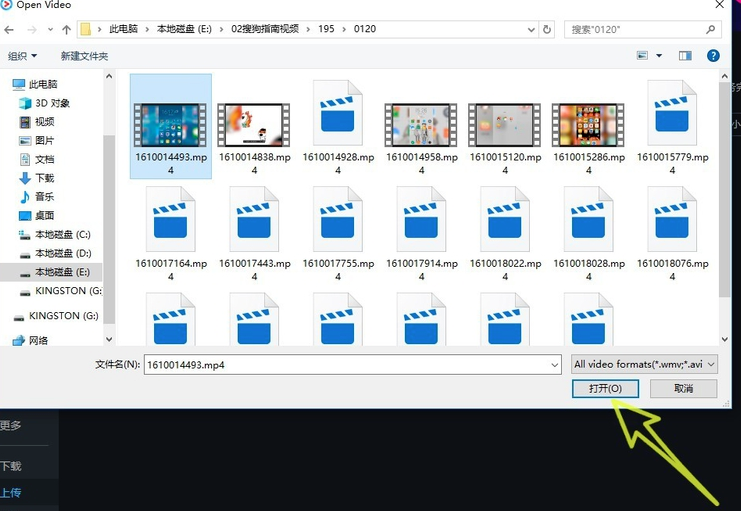
3、如果您要上传多个视频,您可以点击【继续添加】选项,可以继续添加你要上传的视频。
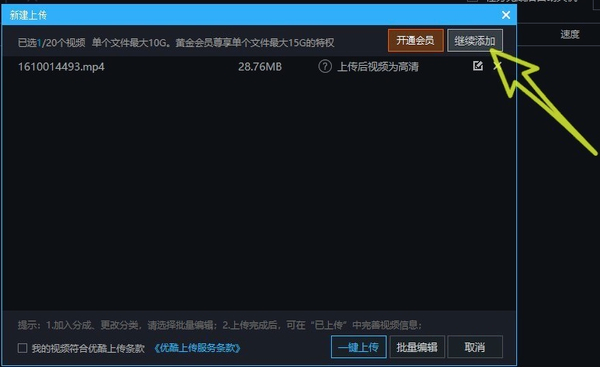
4、选择完成后,勾选界面左下角的“我的视频符合优酷上传条款”,如果您不知道优酷上传视频条款,您可以点击“优酷上传服务条款”即可。
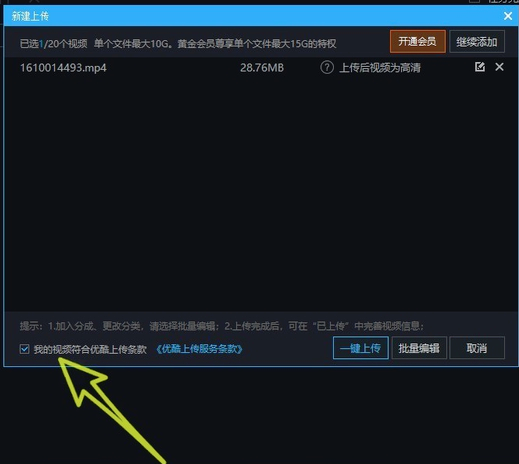
5、选择完成后点击【一键上传】就可以了。然后你就可以在优酷视频中搜索到你上传的视频了。
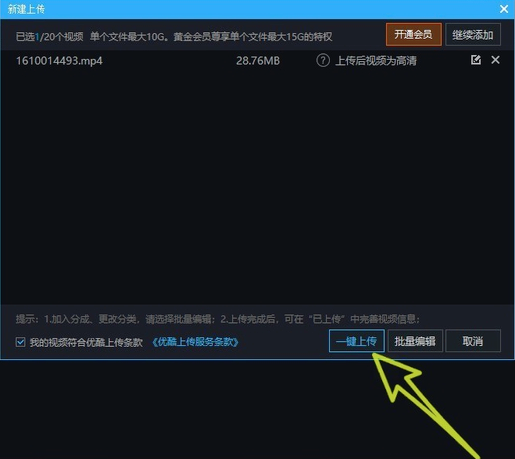
优酷视频怎么下载?
1、点击单个视频海报右下角下载按钮进行下载。
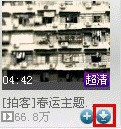
2、进入下载页面,点击“添加”按钮,粘贴你想下载的优酷视频所在播放页的地址,提示URL合法后,点击开始下载添加任务;
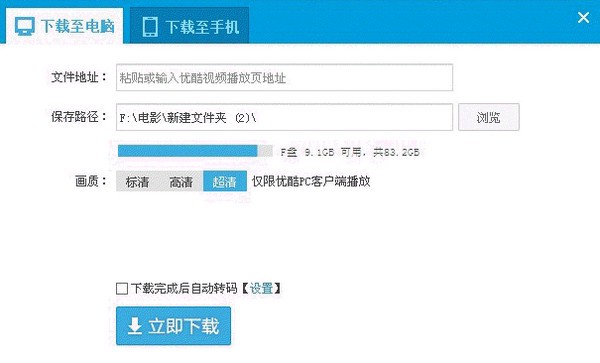
温馨提示:提示不合法的URL连接可能导致下载失败,建议您尝试下载其他优酷视频播放连接。
3、进入节目详情页,点击“下载”按钮,可在弹出框内批量选择剧集,选择画质、保存路径等信息后进行下载;
4、在优酷播放页,点击播放器右下角的下载按钮,开始下载;
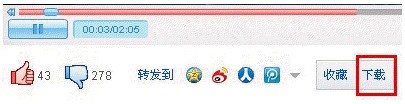
5、客户端直接在线播放时,点击播放器侧标工具栏中的“下载按钮”即可添加相应下载任务。
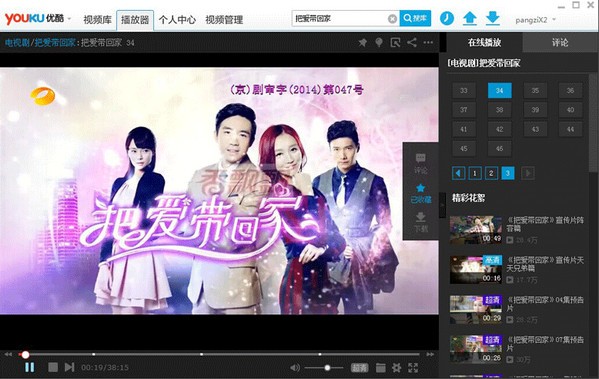
优酷视频最新版常见问题
问:优酷视频播放器如何进行批量下载?
答:点击视频海报进入详情页面,切换至“下载剧集”:
1、选择您想下载的剧集内容,可进行单选、多选、还可勾选选项选择本页全部剧集;
2、选择您想下载的画质,可点击选择标清、高清、超清三种不同画质;
3、选择您想下载的语言,可点击选择您想要的语言进行下载;
4、然后点击“立即下载”按钮即可添加您需要的剧集内容啦。
温馨提示:
下载前可预览当前下载路径的剩余空间,若发现空间不够,可点击“浏览”按钮更改下载路径后再进行下载,以免由于下载路径的剩余空间不足导致下载任务无法成功完成。
问:优酷视频播放器如何下载加密视频?
答:下载视频提示有密码,选中该条任务,右键点击“输入密码”,输入正确密码后点击确定即可。
问:优酷视频播放器如何设置同时下载任务数量?
答:点击设置按钮,进入设置页面,在”下载设置”页面中可设置下载任务数量,设置范围为1-6。
例如:若您设置“支持用户同时下载3个视频内容”,当您继续添加超出3个以外的下载任务会处于“等待中”状态。
问:优酷视频播放器如何自定义下载文件存储路径?
答:点击设置按钮,进入设置页面,在“下载设置”页面中可通过点击“浏览”按钮设置下载路径。
问:优酷视频播放器如何下载更清晰的视频?
答:点击设置按钮,进入设置页面,在”下载设置”页面中有标清、高清、超清三种不同下载画质可供选择。
下载仅供下载体验和测试学习,不得商用和正当使用。
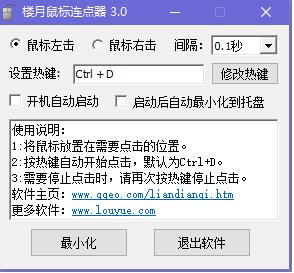
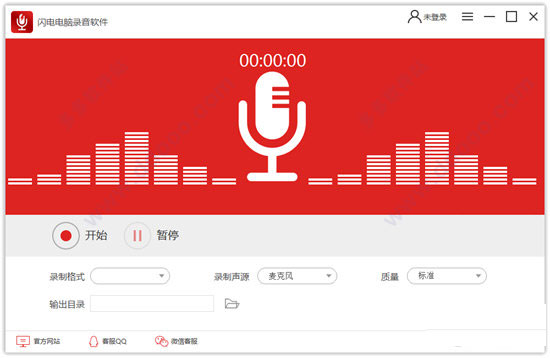
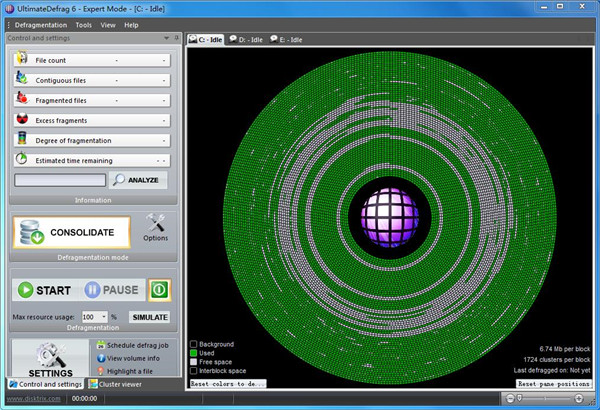
发表评论